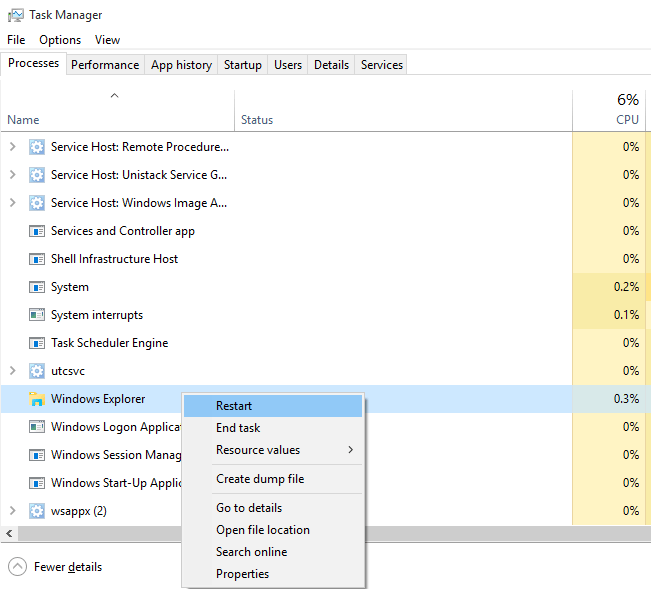Napaka 0xc00007b ali 0xc000007b se pojavi v računalniku z operacijskim sistemom Windows 10, ko poskušate zagnati igre GTA 5, Skyrim, No Man's Sky, Witcher 3, Call of Duty: Ghosts itd. Razlog za to je, da vaš računalnik ne more najti nekaterih pomembnih izvajalnih datotek, potrebnih za zagon iger. Prikaže se sporočilo o napaki, ki je prikazano spodaj.
NAPAKA: Aplikacije ni bilo mogoče pravilno zagnati (0xc000007b). Kliknite V redu, da zaprete aplikacijo.
Vendar vam ni treba skrbeti, saj je tukaj hiter in preprost popravek te težave.
Kako odpraviti napako 0xc00007b / 0xc000007b v sistemu Windows 10
Upoštevajte te preproste popravke za rešitev težave -
Popravek-1 Zaženite program kot skrbnik-
Če vam zagon programa običajno ne uspe, ga poskusite zagnati kot skrbnik.
1. Desni klik v aplikaciji in kliknite »Lastnosti“.

2. V Lastnosti okno, pojdite naKompatibilnost".
3. V Kompatibilnost zavihek, preverite možnost “Zaženite ta program kot skrbnik“.

4. Zdaj kliknite na “Prijavite se"In nato na"v redu", Da shranite nastavitve.
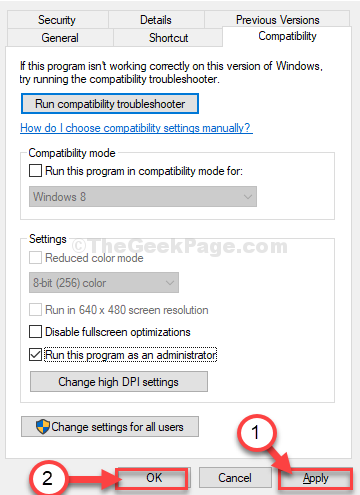
Poskusite zagnati program kot skrbnik.
Popravek-2 Namestite funkcijo .NET framework-
Namestitev najnovejšega ogrodja lahko reši to težavo v računalniku.
1. Pritisnite Tipka Windows + R. za zagon Teči.
2. Nato vnesite »neobvezne funkcije«In zadeti Enter.

Funkcije sistema Windows okno se bo odprlo.
2. V Funkcije sistema Windows okno, na seznamu funkcij, preveritevse ".NET Framework"Funkcije (označite obe možnosti".NET Framework 3.5 (vključuje .NET 2.0 in 3.0)"In".NET Framework 4.8 Napredne storitve“).
3. Zdaj kliknite na “v redu«, Da shranite spremembe v računalnik.
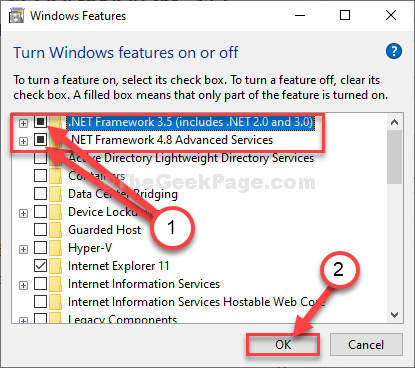
4. Zdaj, Funkcije sistema Windows bo poiskal zahtevane datoteke, nato pa bo Windows prenesel in namestil funkcije v vaš računalnik.
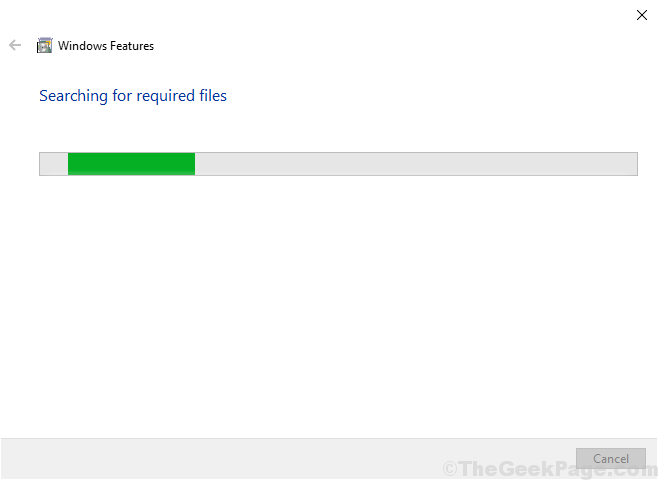
Znova zaženi shranite spremembe v računalnik.
Po ponovnem zagonu poskusite zagnati igro v računalniku. Tokrat bo teklo nemoteno.
Popravek-3 Prenesite in namestite paket AIO-
1. Samo Prenesite paket AIO
2. Zdaj izvlecite datoteko ZIP, ki ste jo prenesli.
3. Pojdite v izvlečeno mapo in zaženite aio-runtime.
4. Zdaj izberite vse s potrditvenimi polji in kliknite na namestitev.
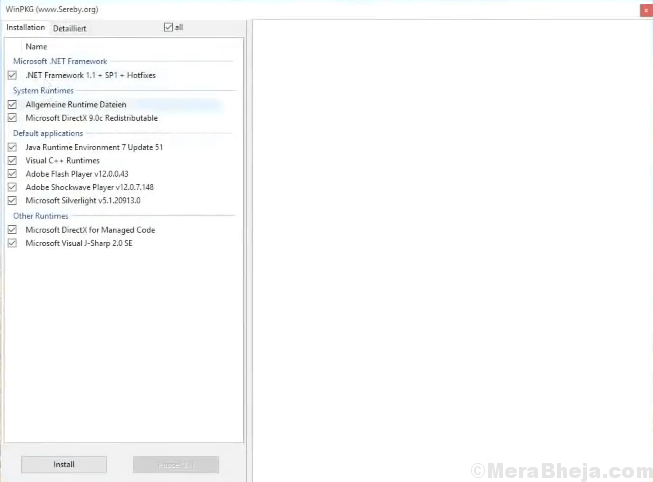
5. Ko bo končan, znova zaženite računalnik.
Zdaj lahko svojo igro zaženete brez težav.]
Vaš problem bo zagotovo rešen.
Dodatni nasveti–
1. Včasih to težavo povzroči korupcija v datotekah iger. Z odstranitvijo in vnovično namestitvijo iste težave boste odpravili.
2. Uporabite skrbniški račun, da se prijavite v računalnik in nato poskusite znova zagnati igro. To lahko reši težavo.